
Różne napisy na górze gier mogą być irytujące, ponieważ są nieistotne. To jedna rzecz, kiedy coś dotyczy nieaktywowany system Windows i całkiem inny, jeśli jest to niepotrzebne przypomnienie ze strony sterowników graficznych. W tym artykule przedstawimy kilka metod wyłączania wskaźnika wizualnego PhysX.
Usuń etykietę procesora PhysX
Sam napis jest identyfikatorem silnika PhysX firmy NVIDIA. Istotą tej technologii, z grubsza mówiąc, jest wyspecjalizowane przetwarzanie grafiki i uszczegółowienie przez kartę graficzną, której nie można wyprodukować za pomocą pojedynczego procesora. Nie każdy jednak potrzebuje ciągłego przypominającego napis przed oczami, że dana funkcja działa, szczególnie podczas gier. Istnieją dwie możliwości rozwiązania tego problemu.
Metoda 1: Ustawienia w Panelu sterowania NVIDIA
Za wyświetlenie napisu odpowiada odpowiednie ustawienie sterownika grafiki. Możesz to wyłączyć w ten sposób:
- Kliknij ikonę Ustawienia NVIDIAznajdujący się na tacy pulpitu, kliknij prawym przyciskiem myszy i wybierz Panel sterowania NVIDIA Można go również wywołać, klikając prawym przyciskiem myszy puste miejsce na pulpicie.
- Kliknij sekcję lewym przyciskiem myszy „Opcje 3D”a następnie usuń zaznaczenie opcji „Pokaż identyfikator wizualny PhysX”.
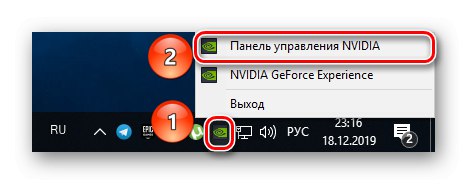
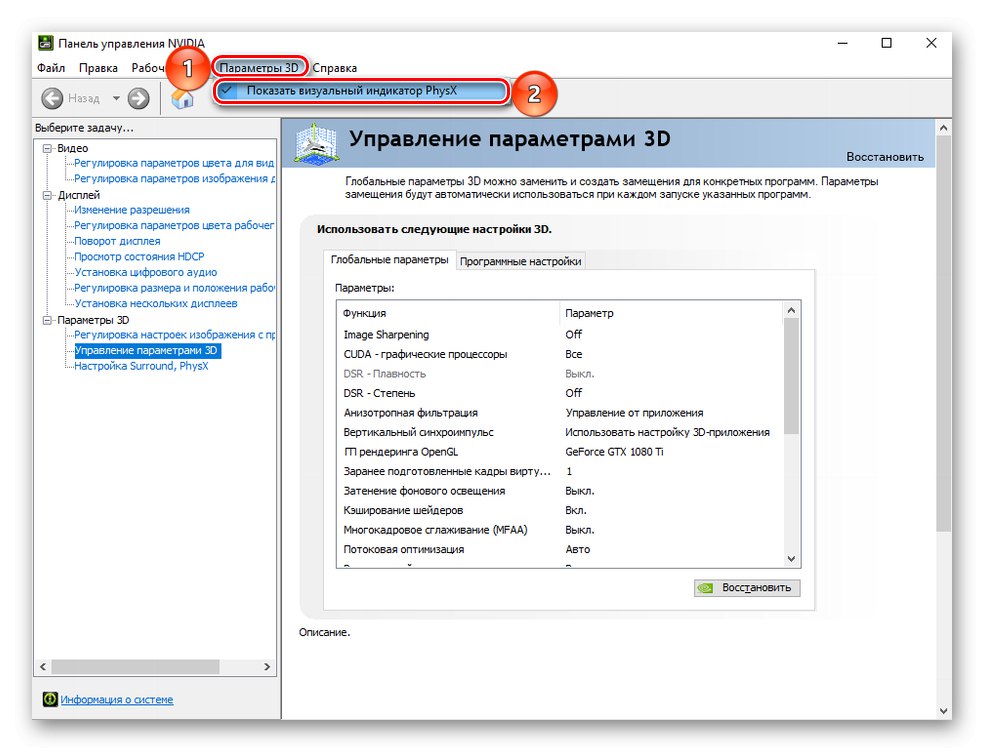
Metodę tę można nazwać umiarkowaną i punktualną, najczęściej opisane działania wystarczą, aby wyeliminować napis w grach.
Metoda 2: Ponowna instalacja sterowników NVIDIA
Jeśli pierwsza instrukcja nie pomaga, oznacza to błąd oprogramowania. W takim przypadku możesz użyć radykalnej opcji - odinstaluj i ponownie zainstaluj sterownik. Można to zrobić w następujący sposób:
- W wyszukiwaniu menu "Początek" lub „Ustawienia systemu Windows” znajdź i otwórz parametr „Usuwanie i instalowanie programów”.
- Znajdź oprogramowanie NVIDIA i odinstaluj je.
- Iść do Oficjalna strona firmy NVIDIA i kliknij sekcję „KIEROWCY”.
- Wprowadź dane karty graficznej, preferowany sterownik (Game Ready), język i kliknij "Szukaj".
- Kliknij Pobierz teraz.
- Kliknij ponownie Pobierz teraz.
- Zapisz i zainstaluj sterowniki graficzne.

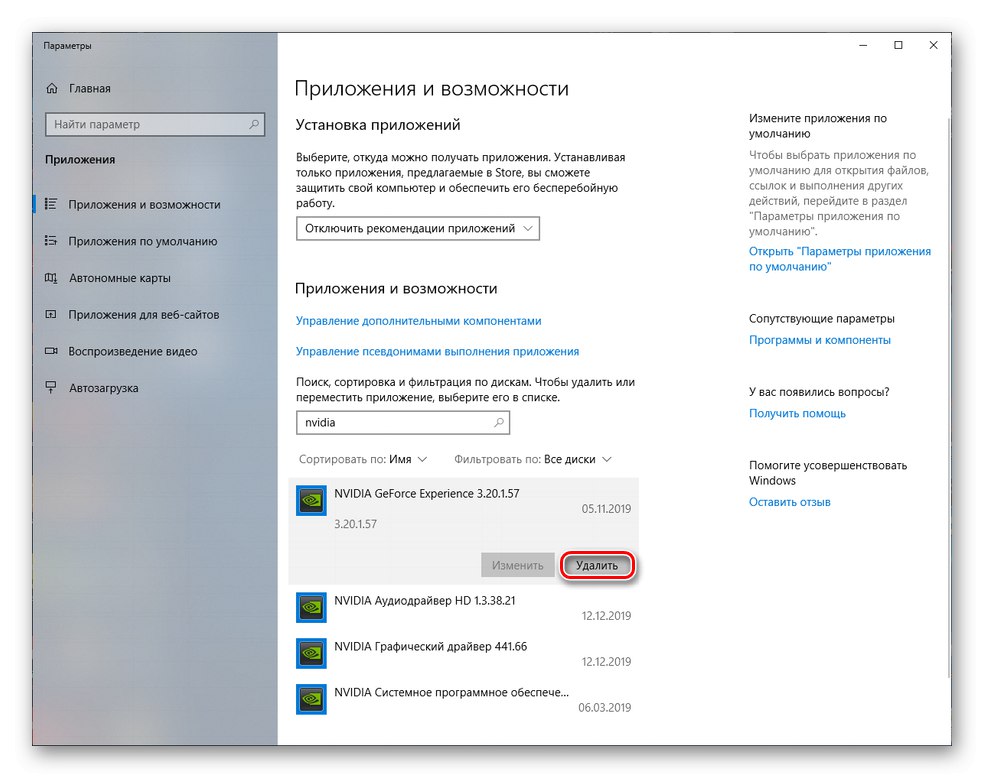
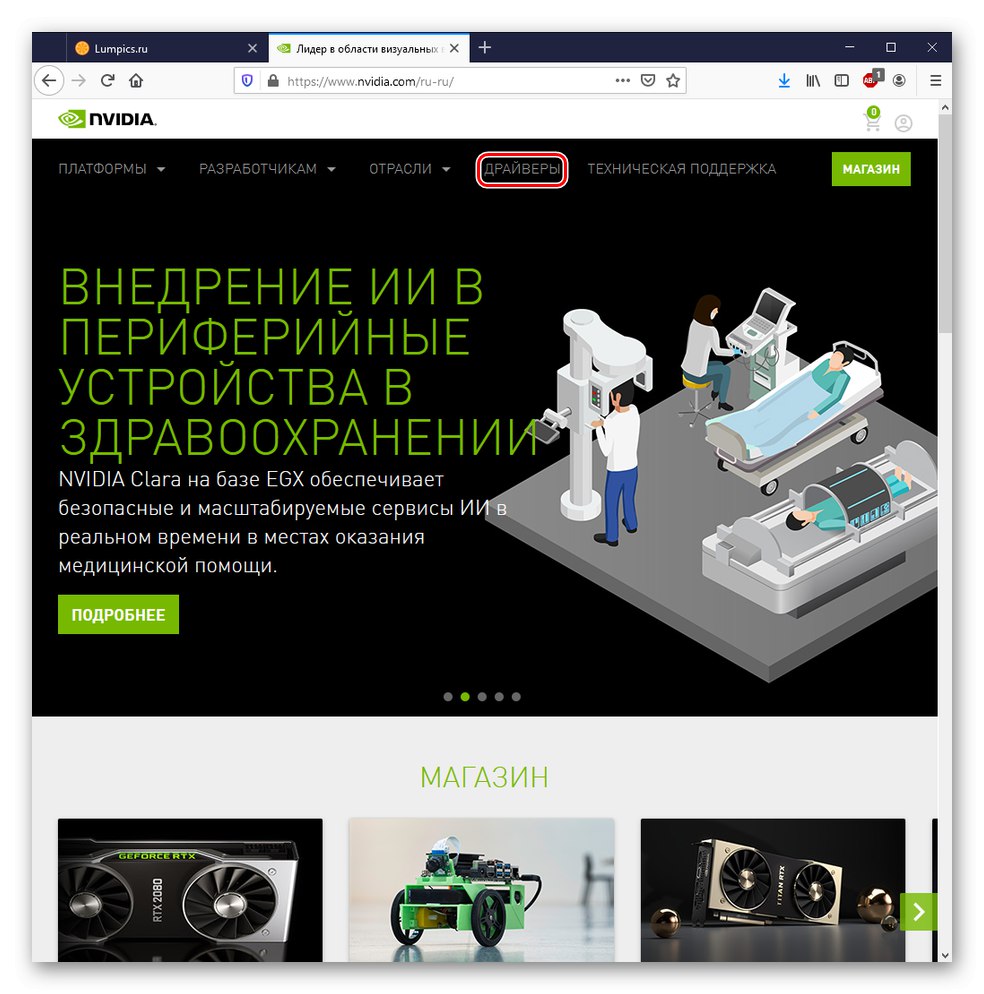
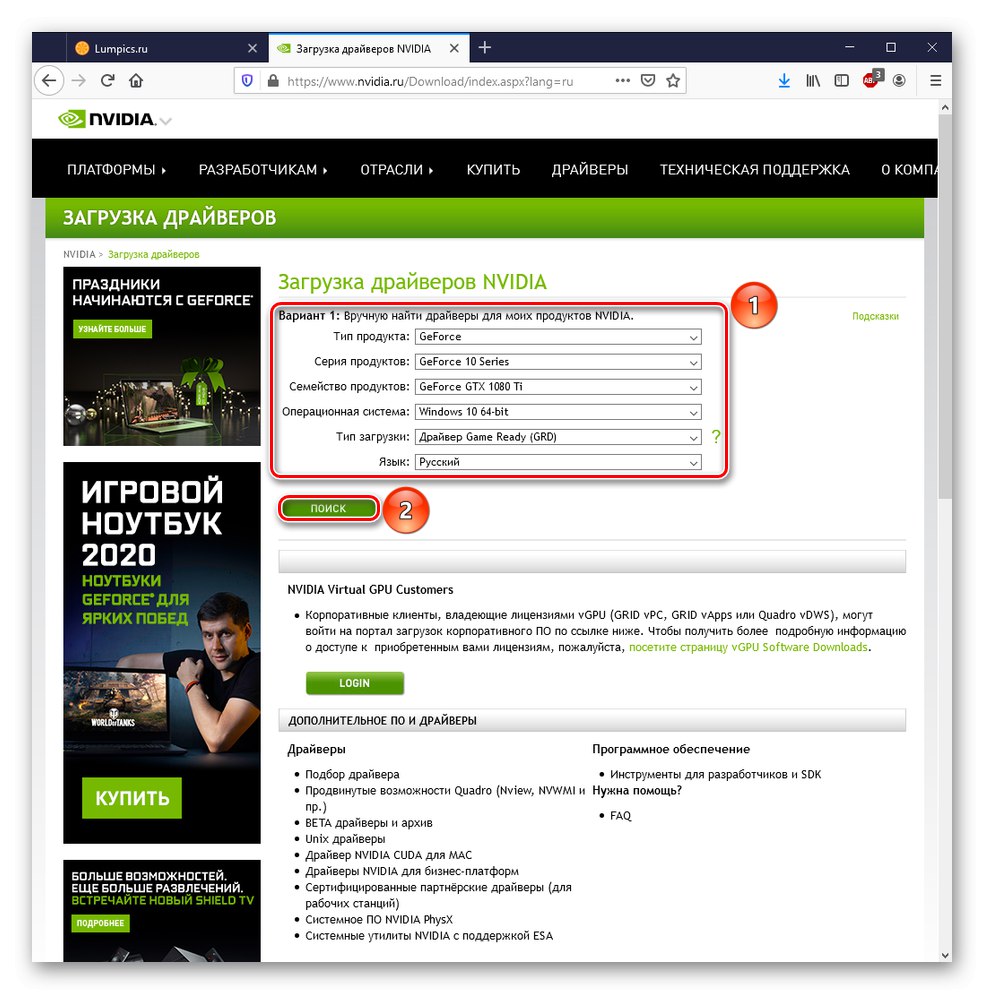
Przeczytaj także: Jak znaleźć model karty graficznej w systemie Windows
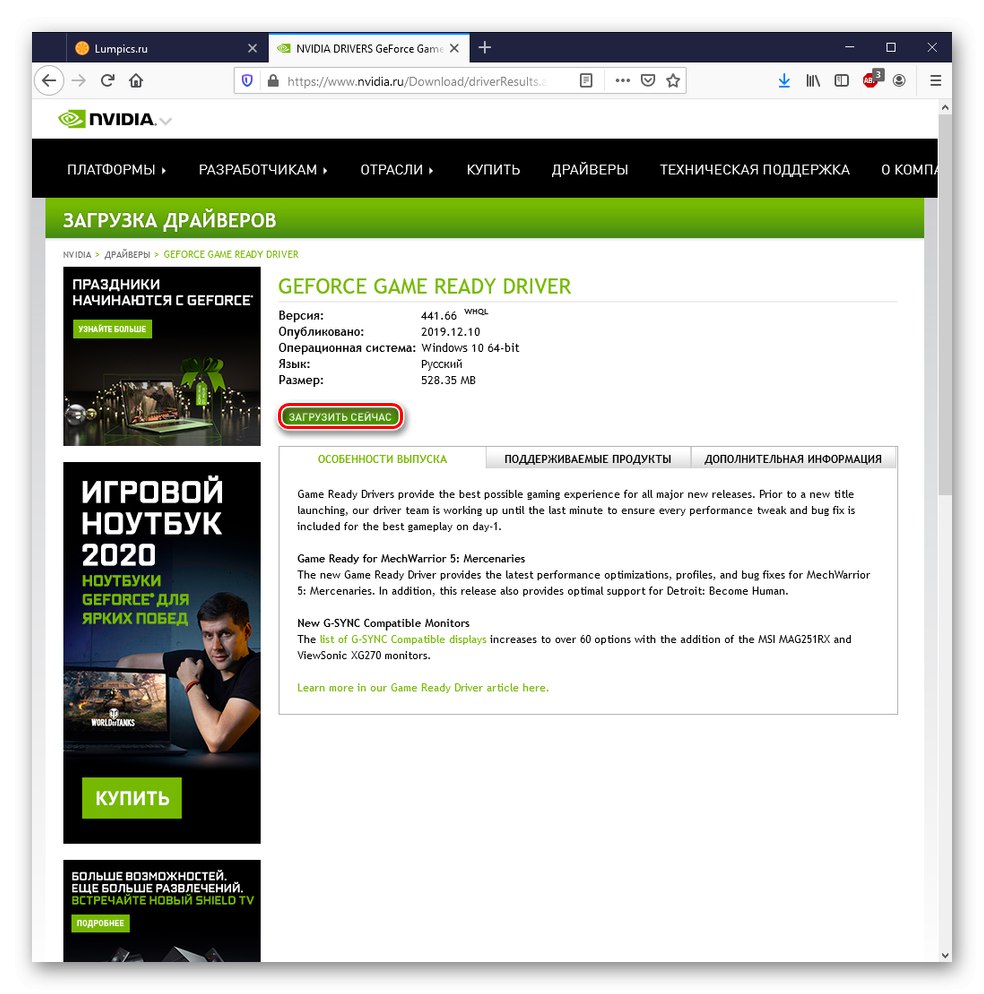

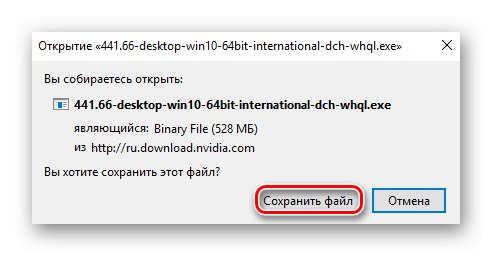
Przeczytaj także: Ponowna instalacja sterowników graficznych NVIDIA
Ta metoda ma na celu rozwiązanie problemu, jeśli coś jest uszkodzone w bieżącym oprogramowaniu. Domyślnie w nowych wersjach odpowiednie ustawienie jest odznaczone, ale sprawdzanie jego obecności nie będzie zbędne. W rzadkich przypadkach taka bezkompromisowość oprogramowania może być sygnałem problemów z systemem operacyjnym komputera lub kartą graficzną, które mogą wymagać diagnostyki urządzenia lub nawet jego wymiany.
Przeczytaj także:
Wybór karty graficznej do płyty głównej
Wybór odpowiedniej karty graficznej do komputera
W ramach tego artykułu rozważono dwa sposoby usunięcia napisu CPU PhysX w grach: umiarkowany - przy użyciu ustawień i radykalny - przez ponowną instalację sterownika.